告别 Win11 任务栏合并烦恼,轻松设置秘籍在此
在使用 Windows 11 操作系统的过程中,不少朋友对任务栏的合并功能感到不太适应,想要进行不合并的设置,别担心,今天就来详细给您介绍一下 Win11 任务栏不合并的设置教程,让您的操作体验更加舒适和便捷。
对于很多用户来说,任务栏的显示方式直接影响到日常使用电脑的效率和舒适度,当任务栏处于合并状态时,可能会导致一些窗口切换的不便,无法快速准确地找到所需的应用程序。
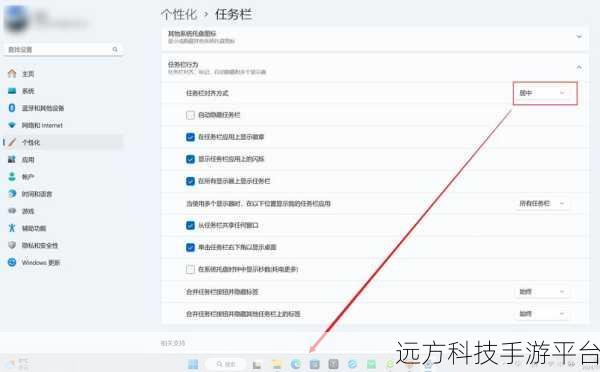
我们就直接进入设置教程,右键单击 Windows 11 任务栏上的空白区域,在弹出的菜单中选择“任务栏设置”选项,这时候,系统会打开“任务栏”相关的设置页面。
在任务栏设置页面中,向下滚动找到“任务栏行为”这一部分,在“任务栏行为”中,您会看到“任务栏按钮”的选项,默认情况下可能是“始终合并按钮”,点击这个选项,会弹出其他选择,包括“当任务栏被占满时合并”和“从不合并”,我们要选择“从不合并”这个选项。
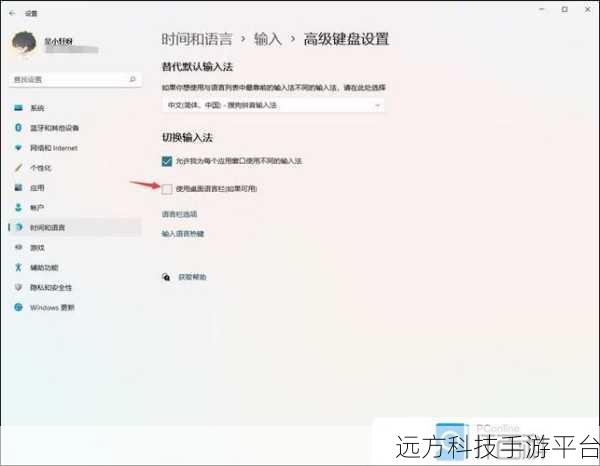
选择完成后,您会发现任务栏上的应用程序图标不再合并显示,而是每个应用都单独占据一个位置,一目了然,方便您快速找到和切换。
设置完任务栏不合并后,您会发现操作电脑变得更加得心应手,比如在同时打开多个文档或者浏览器页面时,不再需要费力去寻找被合并的小图标,大大提高了工作效率。
这里再给大家分享一个有趣的小游戏——《植物大战僵尸》在 Win11 上的玩法和操作方式。
您需要在正规渠道下载并安装《植物大战僵尸》游戏,安装完成后,双击游戏图标启动。
进入游戏后,您会看到一个草坪场景,这就是您要进行战斗的地方,游戏的操作很简单,通过鼠标点击来选择和放置各种植物,点击向日葵可以种植它来产生阳光,有了足够的阳光,您就可以购买和放置具有攻击能力的植物,如豌豆射手、坚果墙等,来抵御一波又一波的僵尸进攻。
在游戏过程中,要合理规划植物的布局,根据僵尸的类型和出现的路线,灵活调整战术,面对速度较快的僵尸,可以在前排放置坚果墙来阻挡,后方布置豌豆射手进行攻击。
如果您觉得游戏速度太慢或者太快,可以在游戏设置中调整游戏的速度和音效等选项。
问答环节:
问题 1:Win11 任务栏不合并设置后可以改回合并状态吗?
答:可以的,按照上述设置步骤,重新在“任务栏按钮”选项中选择“始终合并按钮”或“当任务栏被占满时合并”即可。
问题 2:设置任务栏不合并会影响系统性能吗?
答:通常情况下,设置任务栏不合并不会对系统性能产生明显影响,它主要影响的是任务栏的显示方式和用户操作的便捷性。
问题 3:除了任务栏设置,Win11 还有哪些个性化设置值得探索?
答:Win11 还有主题设置、字体大小和颜色设置、开始菜单布局设置等众多个性化选项,您可以在系统设置中逐一探索,根据自己的喜好打造专属的操作环境。